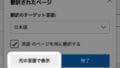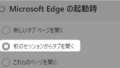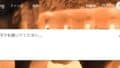Microsoft Edgeブラウザ。
Windows に標準で搭載されているブラウザです。
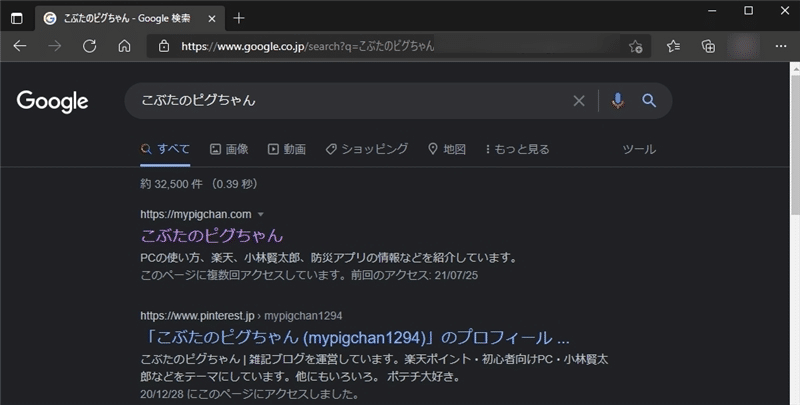
Microsoft Edge。真っ黒になった!
元の白( ライトモード )に戻したい!
この真っ黒な状態になる理由は、いくつかあります。
・ Edgeの設定
・ Google検索を使っている場合、サイトの設定
・ Edgeが「 InPrivateブラウズ 」になっている。
・ Windowsの設定が「 ダークモード 」になっている。
このうちのどれかが原因になっているかもしれません。
それぞれの解除方法を紹介します。
Edgeの設定でダークモードになっている場合
Edgeを起動します。
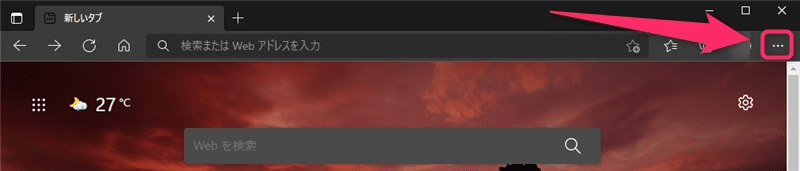
右上の「 ・3つ 」をクリックします。
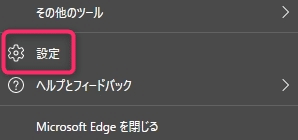
「 設定 」をクリックします。
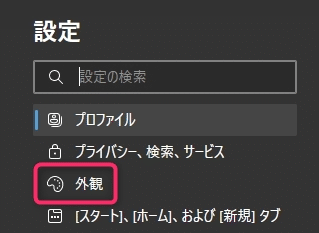
左側のメニューから、
「 外観 」をクリック。
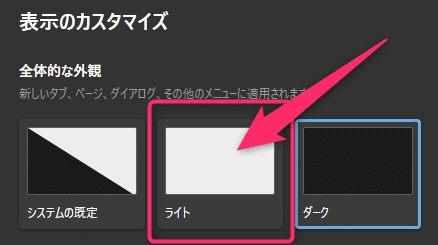
「 全体的な外観 」の項目で、
「 ライト 」をクリック。
これで完了です!
Googleの検索サイトの設定でダークモードになっている場合
Googleを開いたら黒くなった!
その場合は、Googleのサイトの設定でダークモードになっている可能性があります。
Edgeが「InPrivateブラウズ」になっている場合
この場合もEdgeが黒くなります。
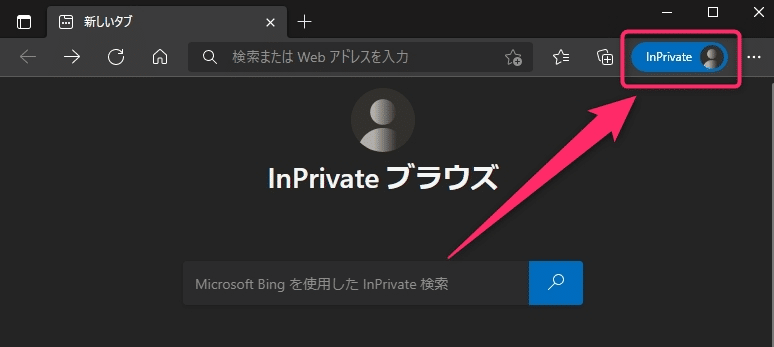
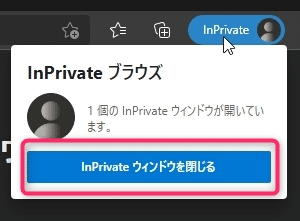
「 InPrivate ウィンドウを閉じる 」
をクリックします。
これで完了です!
Windowsのダークモードを解除する
Windowsの設定で、ダークモードになっている可能性もあります。
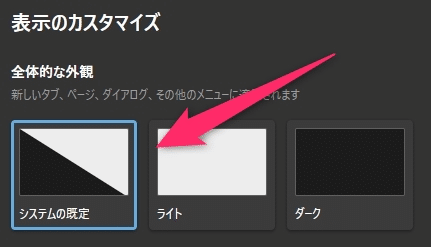
先ほどのEdgeの設定で、
外観が「 システムの既定 」になっていると、Windowsの設定が適用されます。
Windowsのダークモードを解除すると、Edgeのダークモードも解除されます。
Windowsのダークモードは、
デスクトップで右クリック ➡ 個人用設定 ➡ 色
から解除できます。
詳しい設定方法はこちら👇
以上です!
この情報は役に立ちましたか?
ご回答いただき、ありがとうございます!